
يعد موقع Medium.com منصة رائعة لنشر قصة وقراءتها.
بالنسبة إلى مدون مثلك ومثلي ، فهي أيضًا منصة رائعة لإعادة نشر المحتوى الحالي وزيادة عدد الزيارات.
مشاركة المحتوى ليست مصطلحًا جديدًا للمدونين ؛ إنها إستراتيجية مستخدمة على نطاق واسع لجذب المزيد من الزيارات إلى المحتوى الحالي.
اليوم ، سنتعلم كيفية استيراد المحتوى الخاص بك على Medium وزيادة حركة زوار موقعك.
الآن ، قبل أن نبدأ ، السؤال الأكثر وضوحًا في سيناريو كهذا هو:
ماذا عن المحتوى المكرر ؟
حسنًا ، يتم الاهتمام بهذا الأمر في Medium ، حيث يستخدمون العلامة rel = canonical التي تمرر السلطة النهائية للمحتوى إلى موقع الويب الذي تستورد منه هذا المحتوى.
حسنًا ، يعد موقع ميديام نظامًا شائعًا للغاية عندما يتعلق الأمر بقراءة المحتوى. واجهة المستخدم الخاصة بهم سهلة الاستخدام وهي واحدة من أكثر مواقع الويب زيارة في العالم.
فيما يلي أحدث الإحصائيات من موقع similarweb:
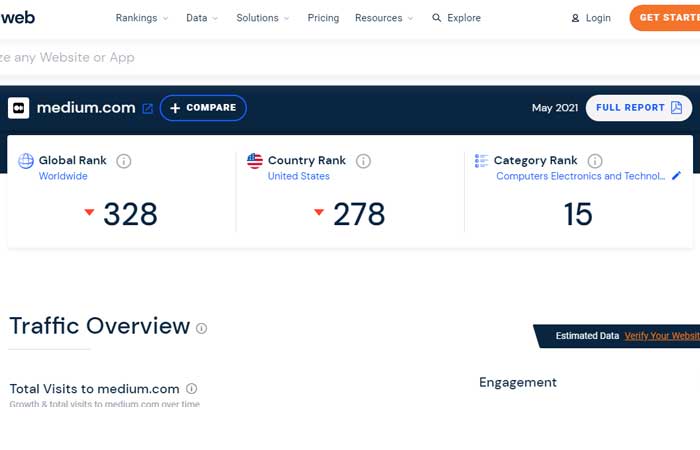
مع التصنيف العالمي 328 ، فهو منصة رائعة للمدون في أي مكان لإعادة نشر محتواه والوصول إلى جمهور جديد مجانًا.
يعد إنشاء حساب على موقع Medium.com سريعًا حيث يمكنك استخدام Twitter أو Facebook أو Google أو حتى بريدك الإلكتروني للتسجيل. بمجرد تسجيل الدخول ، يمكنك البدء في قراءة القصص ومتابعة الأشخاص والمنشورات.
في هذا البرنامج التعليمي ، ستتعلم كل ما تحتاج إلى معرفته قبل استيراد ونشر منشورات المدونة الحالية الخاصة بك على Medium.
إذا كانت لديك أي أسئلة قبل استيراد منشور المدونة الأول ، فلا تتردد في طرحها في قسم التعليقات أدناه.
جدول المحتويات
دليل المبتدئين لمشاركة المحتوى على موقع Medium
يوفر Medium أداة استيراد يمكنك استخدامها لاستيراد منشورات المدونة الحالية من الأنظمة الأساسية الأخرى إلى Medium.com. ومع ذلك ، فإن هذه الأداة لا تستورد الصور أو مقاطع الفيديو (في بعض الأحيان) ، ولهذا تحتاج إلى إضافتها يدويًا قبل النشر.
لذلك بدون مزيد من التأخير ، دعنا نتعلم شيئًا جديدًا…!
للبدء:
اختر قصة تريد إعادة نشرها على موقع Medium. أود أن أقترح اختيار واحدة من أهم منشورات المدونة الخاصة بك حيث سيكون لها فرص أكثر لتصبح شائعة على Medium. يمكنك استخدام أداة مثل BuzzSumo للعثور على أكثر منشورات المدونة شيوعًا من نطاقك.
انتقل إلى أداة Medium للاستيراد هنا وأضف الرابط إلى منشور المدونة الذي تريد استيراده.
انقر فوق Import.
سيؤدي هذا إلى جلب جميع النصوص والتنسيق من مشاركاتك الحالية إلى Medium.
في الجزء السفلي من المنشور الذي تم استيراده ، سيضيف أيضًا رابطًا إلى المنشور الأصلي باستخدام العلامة rel = canonical.
في هذه اللحظة ، المنشور في وضع المسودة ونحتاج إلى القيام ببعض الأشياء المهمة قبل نشره.
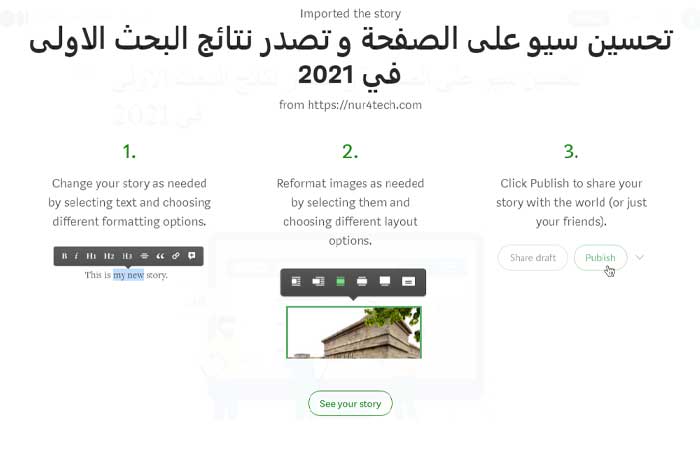
إذا كان لديك محتوى نصي فقط ، فستكون المهمة أسهل بالنسبة لك.
ومع ذلك ، أوصي بشدة بإضافة بعض الصور لأنها تجعل مقالتك أكثر سهولة في القراءة ومتعة للقراءة. إذا لم يكن لديك أي منها ، فيمكنك استخدام أي من هذه المواقع للحصول على صور مجانية لمنشورات مدونتك.
إذا كان لديك بالفعل صور على المحتوى الأصلي الخاص بك ، فأنت بحاجة إلى تنزيلها وتحميلها إلى المنشور الذي تم استيراده. انقر فوق "See your story" ومن هناك يمكنك البدء في تعديل المحتوى و / أو إضافة الوسائط المتعددة.
ملاحظة: في بعض السيناريوهات ، يقوم موقع Medium.com أيضًا باستيراد الصور تلقائيًا وتحميلها إلى الخادم الخاص بهم.
أول شيء يجب عليك فعله هنا هو تخصيص عنوان المنشور والرابط الثابت لجعلهما محرك بحث سهل الاستخدام.
انقر على النقاط الثلاث في الجزء العلوي الأيمن للوصول إلى لوحة خيارات القصة:
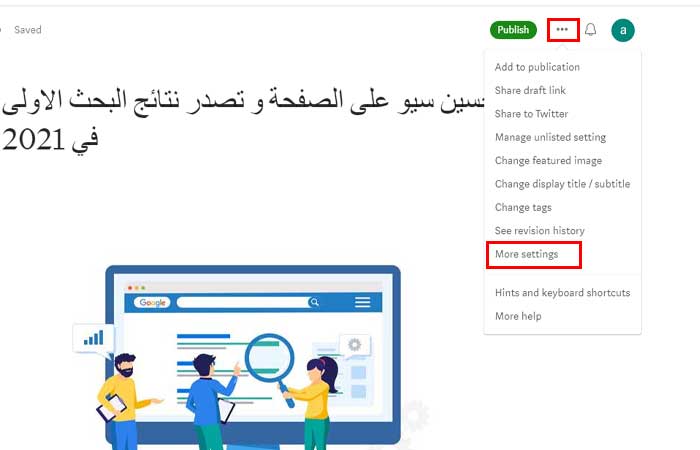
في هذه الحالة ، أقوم بتخصيص الرابط ، لذلك أنقر على More settings واختيار advanced settings ومن ثم Custom.
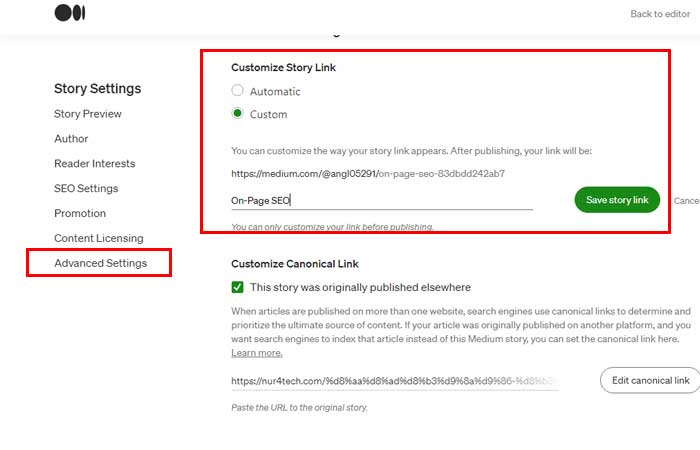
بمجرد الانتهاء ، انقر فوق حفظ.
الآن ، قبل نشره ، هناك شيء واحد مهم جدًا يجب القيام به - إضافة العلامات.
استخدام العلامات الصحيحة يجعل قصتك قابلة للاكتشاف. يمكنك استخدام ما يصل إلى 5 علامات على المتوسط.
انقر على نفس النقاط الثلاثة بجوار "Publish" وأضف بعض العلامات بأختيار change tags.

عند إضافة كلمة ، فإنها تعرض تلقائيًا عدد المرات التي تم فيها استخدام العلامات.
تأكد من استخدام العلامات ذات الصلة فقط. يمكنك أيضًا إنشاء علامة خاصة بك بدلاً من استخدام علامة مقترحة.
بمجرد الانتهاء من إضافة جميع العلامات الخمس ، انقر فوق نشر.
قصتك على موقع Medium.com أصبحت الآن مباشرة.
منشورات Medium: تنظيم المحتوى وفرصة العلامة التجارية
المنشورات رائعة للأسباب التالية:
- يمكنك استيراد منشورات المدونة الخاصة بك مباشرة إلى المنشور.
- يمكنك إضافة منشورات مستوردة من ملف التعريف الخاص بك على Medium إلى المنشور الخاص بك.
- يمكنك أيضًا تنسيق المقالات المنشورة الأخرى على Medium لمنشورك. هذه طريقة رائعة لتحسين العلامة التجارية وظهور العلامة التجارية.
- يمكن أن تحتوي المنشورات على مؤلفين ومحررين مختلفين لمساعدتك في استيراد المحتوى أو حتى تنظيمه.
- يمكن أن يكون لديك أكثر من منشور واحد. يمكنك الوصول إلى منشوراتك الحالية أو إنشاء واحدة جديدة باستخدام هذا الارتباط .
ملاحظة: يمكنك أيضًا استيراد جزء من المحتوى وجدولته ليتم نشره في تاريخ لاحق. ومع ذلك ، عند استيراد محتوى على "Medium" ، يتم نشره باستخدام نفس التاريخ الذي تم فيه نشر المقالة في الأصل.
لديهم أيضًا تطبيق iOS و Android يمكنك استخدامه لقراءة أو إدارة ملف التعريف والمنشورات الخاصة بك على الهاتف المحمول.
احصائيات Medium
ماذا سيكون الهدف من النشر عندما لا تستطيع رؤية الإحصائيات؟
حسنًا ، باستخدام Medium ، يمكنك الاطلاع على الإحصائيات لكل من ملفك الشخصي ومنشوراتك.
انقر فوق View stats أسفل أي قصة وستتمكن من رؤية المزيد من الإحصائيات حول تلك القصة الفردية.
ما هو مهم حقًا هنا للحصول على المزيد من الزيارات إلى منشوراتك على موقع Medium.com هو:
- استخدم عناوين مذهلة. استخدم محللات العناوين إذا كنت بحاجة.
- استخدم العلامات بشكل صحيح.
- في نهاية القصة ، اطلب من المستخدمين الإعجاب بها. هذا ما أقول: "هل استمتعت بهذا المقال؟ انقر على زر ???? لمساعدة الآخرين في العثور عليه ".
- تذكير المستخدمين بالاشتراك في ملف التعريف والمنشور الخاص بك على موقع Medium.
- شارك قصصك على موقع Medium على ملفك الشخصي على وسائل التواصل الاجتماعي.
على الرغم من أنه ليس نظامًا أساسيًا تملكه ، إلا أنك تحتاج إلى التفكير في إمكانية الوصول إلى المحتوى الحالي. على عكس طرق مشاركة المحتوى الأخرى ، يمكن إدارة ذلك بالكامل بواسطتك أو بواسطة شخص من فريقك.
بشكل عام ، سيساعد عملك بالتأكيد على الوصول إلى المزيد من الزيارات والحصول على مزيد من الثناء.
هذا كل ما عندي في دليل المبتدئين هذا لمشاركة المحتوى على Medium.
الآن ، حان دورك لإخباري بكيفية ترويج المحتوى الخاص بك. هل بدأت في استخدام Medium؟ ما هي تجربتك على Medium؟ شارك تجربتك وتعليقات الخبراء في قسم التعليقات أدناه.
أحدث المقالات